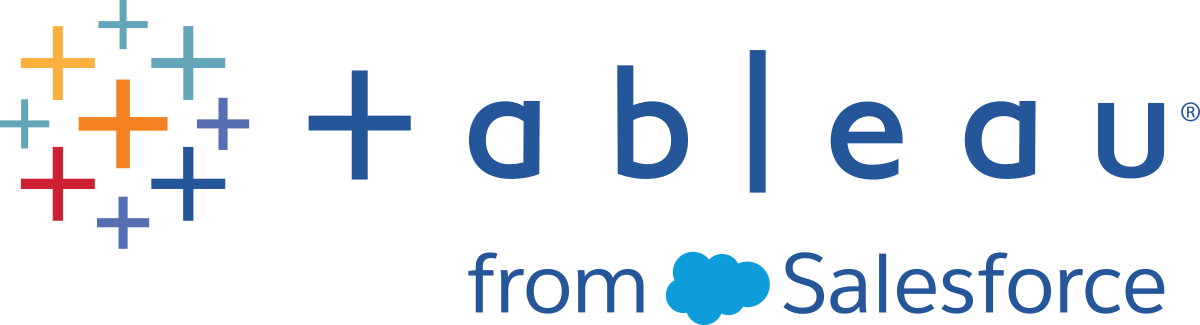가상 연결 사용
가상 연결이 게시되고 사용 권한이 설정된 후 사용자는 Tableau의 모든 데이터에 액세스할 때와 같은 방법으로 가상 연결을 사용하여 데이터에 연결할 수 있습니다. 예를 들어 기초 스키마 변경으로 인해 가상 연결 또는 연결의 데이터 정책을 편집해야 하는 경우에는 가상 연결 에디터에서 연결을 열고 변경을 수행한 다음 업데이트를 저장하거나 게시하면 됩니다. 통합 문서의 기존 데이터 원본을 가상 연결로 바꿀 수도 있습니다.
가상 연결에 연결
Tableau Cloud 또는 Tableau Server의 웹 작성:
- 홈 또는 탐색 페이지에서 새로 만들기를 클릭합니다.
- 만들려는 콘텐츠의 유형(통합 문서, 흐름 또는 게시된 데이터 원본)을 선택합니다.
- 데이터에 연결 > 이 사이트 기반 > 콘텐츠 유형 드롭다운 메뉴에서 가상 연결을 선택합니다.
- 연결 이름을 선택하고 연결을 클릭합니다.
Tableau Desktop 및 Tableau Prep:
- 연결 패널의 데이터 검색에서 Tableau Server를 클릭합니다.
- 서버 이름을 입력하고 연결을 클릭하거나 Tableau Cloud를 클릭합니다.
- 요청된 정보를 입력합니다.
- 데이터 검색 대화 상자의 콘텐츠 유형 드롭다운 메뉴에서 가상 연결을 선택합니다.
- 연결 이름을 선택하고 연결을 클릭합니다.
참고: 가상 연결을 사용하여 연결할 때는 자격 증명을 입력할 필요가 없습니다. 데이터 액세스를 위한 자격 증명이 연결에 내장되어 있습니다.
가상 연결 또는 데이터 정책 편집
게시된 가상 연결을 편집할 때 연결은 현재 게시된 상태로 사용자에게 제공됩니다. 자세한 내용은 가상 연결 게시 및 사용 권한 설정을 참조하십시오.
연결을 편집하려면 탐색 페이지에서 편집할 연결로 이동합니다. 데이터베이스 자격 증명이 연결에 내장되어 있더라도 데이터베이스 자격 증명이 있는 사용자만 가상 연결을 변경할 수 있습니다.
- 드롭다운 메뉴에서 모든 가상 연결을 선택한 다음 편집하려는 연결을 선택합니다.
- 가상 연결 편집을 클릭합니다.
- 연결을 위해 요청된 정보를 입력합니다. 연결을 편집하려면 데이터 액세스에 필요한 자격 증명을 입력해야 합니다.
- 로그인을 클릭합니다.
- 가상 연결 에디터에서 변경을 수행한 다음 초안을 저장하거나 연결을 게시합니다.
기초 스키마 변경 시 대응
테이블 추가 또는 삭제나 열 추가 또는 이름 변경과 같이 가상 연결의 기초 스키마가 변경되면 스키마 변경 내용을 반영하도록 가상 연결을 편집한 다음 연결을 다시 게시해야 할 수 있습니다. 연결에 추출이 있는 경우 추출도 새로 고쳐야 합니다. 이렇게 하면 새 데이터가 모든 사용자에게 노출되기 전에 연결의 테이블, 열 및 정책을 추가하거나 편집할 수 있습니다.
가상 연결 변경 내역 작업
가상 연결을 게시하는 경우 버전이 Tableau Cloud 또는 Tableau Server의 변경 내역에 저장됩니다. 언제라도 이전 버전으로 되돌릴 수 있습니다.
변경 내역에 액세스하려면 Creator 사이트 역할과 보기 및 덮어쓰기 권한이 있어야 합니다.
가상 연결 변경 내역을 보려면 가상 연결에 대한 동작 메뉴(. . .)를 클릭한 다음 변경 내역을 클릭합니다.
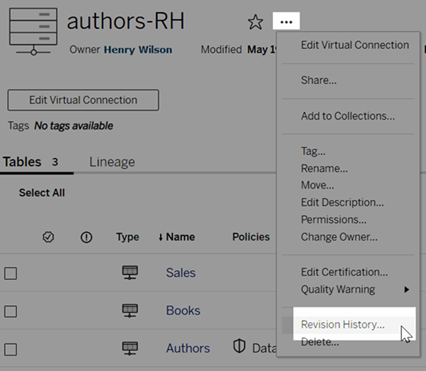
가상 연결 수정 버전 복원 또는 삭제
가상 연결 수정 버전을 복원하려면 수정 버전을 선택한 다음 열기를 클릭합니다. 연결의 기존 버전을 취소하라는 메시지가 표시됩니다. 취소 후 계속을 클릭하면 선택한 수정 버전이 연결의 현재 버전이 됩니다.
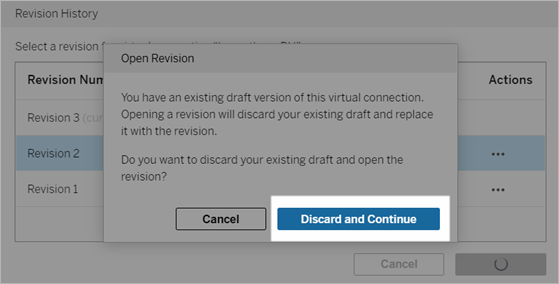
수정 버전을 삭제하려면 수정 버전의 동작 메뉴(. . .)에서 삭제를 클릭합니다.
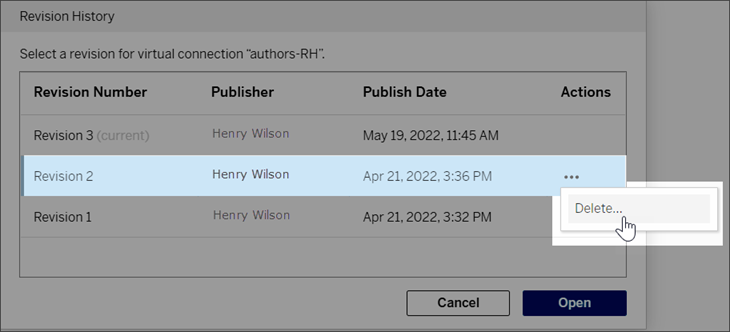
통합 문서의 기존 데이터 원본을 가상 연결로 바꾸기
Tableau Cloud 또는 Tableau Server의 웹 작성:
- 통합 문서를 다운로드합니다. 자세한 내용은 Tableau Desktop 도움말에서 뷰 및 통합 문서 다운로드(링크가 새 창에서 열림)를 참조하십시오.
- Tableau Desktop에서 통합 문서를 열고 기존 데이터 원본을 가상 연결로 바꿉니다. 자세한 내용은 Tableau Desktop 도움말에서 데이터 원본 바꾸기(링크가 새 창에서 열림)를 참조하십시오.
- Tableau Desktop에서 통합 문서를 Tableau Cloud 또는 Tableau Server 사이트에 업로드합니다. 자세한 내용은 Tableau Desktop 도움말에서 Tableau 사이트에 통합 문서 업로드(링크가 새 창에서 열림)를 참조하십시오.
- Tableau Cloud 또는 Tableau Server에서 게시를 클릭하여 변경 내용을 서버에 저장합니다.
Tableau Desktop:
- 통합 문서를 열고 기존 데이터 원본을 가상 연결로 바꿉니다. 자세한 내용은 Tableau Desktop 도움말에서 데이터 원본 바꾸기(링크가 새 창에서 열림)를 참조하십시오.
- 통합 문서를 다시 게시합니다. 자세한 내용은 Tableau Desktop 도움말에서 통합 문서 게시를 위한 간단한 단계(링크가 새 창에서 열림)를 참조하십시오.
이 작업을 수행할 수 있는 사용자
가상 연결을 사용하려면 서버 또는 사이트 관리자이거나 Creator여야 합니다.
가상 연결 또는 데이터 정책을 편집하려면 다음 조건을 충족해야 합니다.
- 가상 연결이 연결하는 데이터베이스에 대한 자격 증명이 있어야 함
- 서버 또는 사이트 관리자이거나 Creator여야 함
가상 연결을 사용하도록 기존 콘텐츠를 마이그레이션하려면 다음 조건을 충족해야 합니다.
- 서버 또는 사이트 관리자이거나
- 데이터 원본 소유자인 Creator여야 함